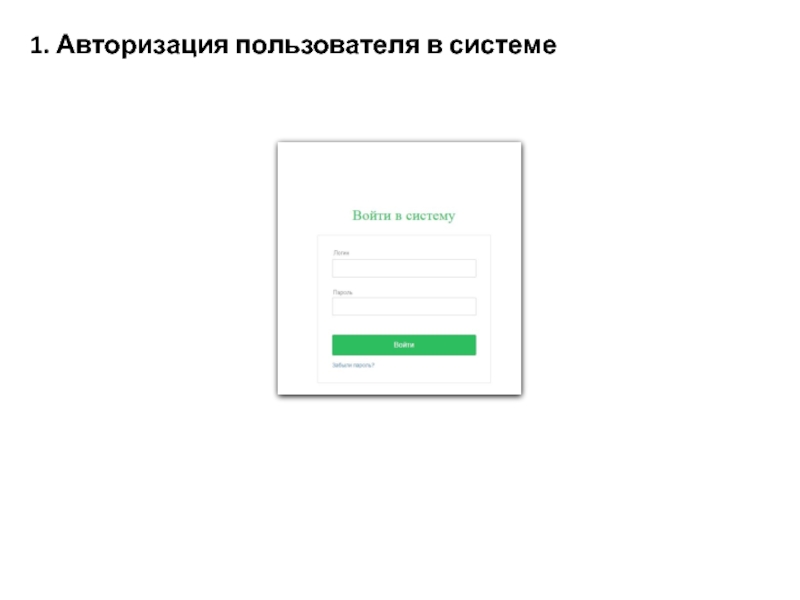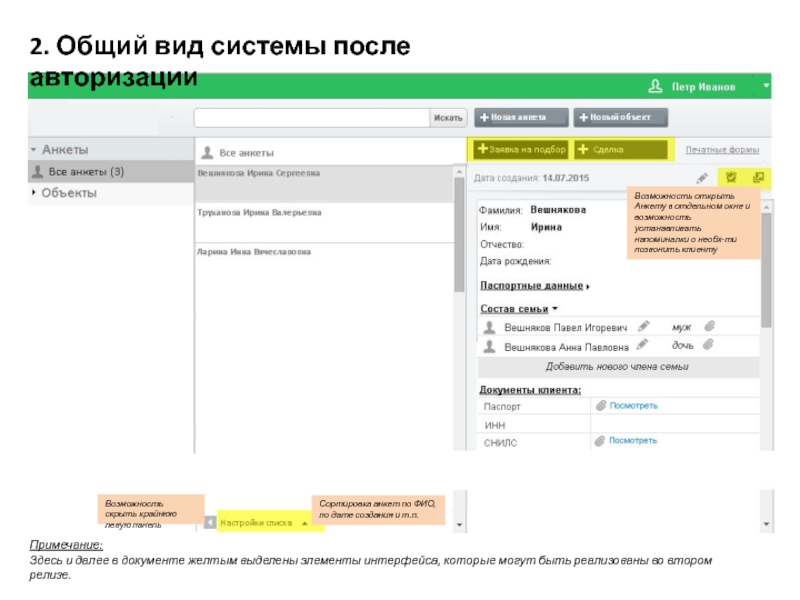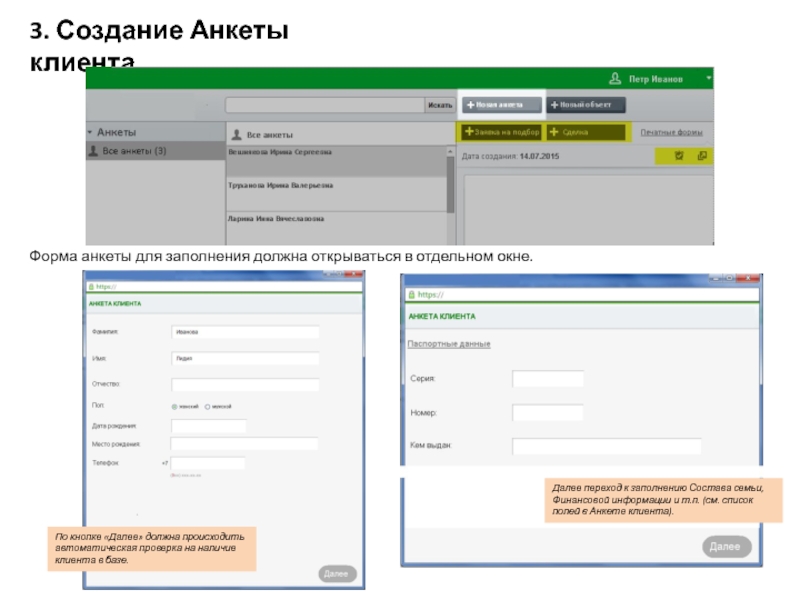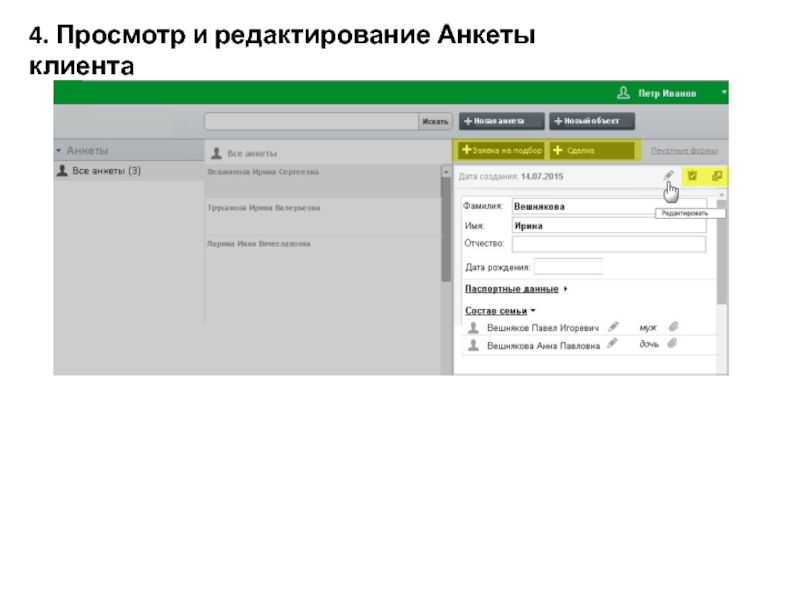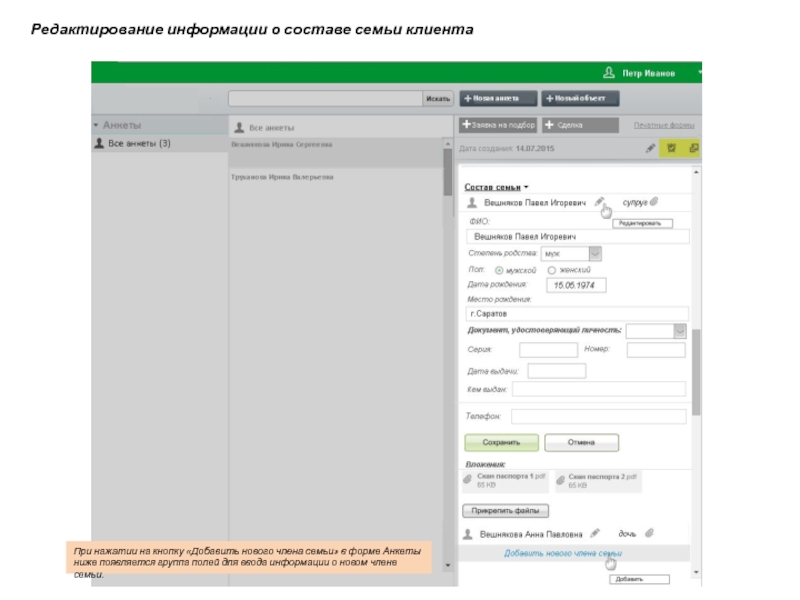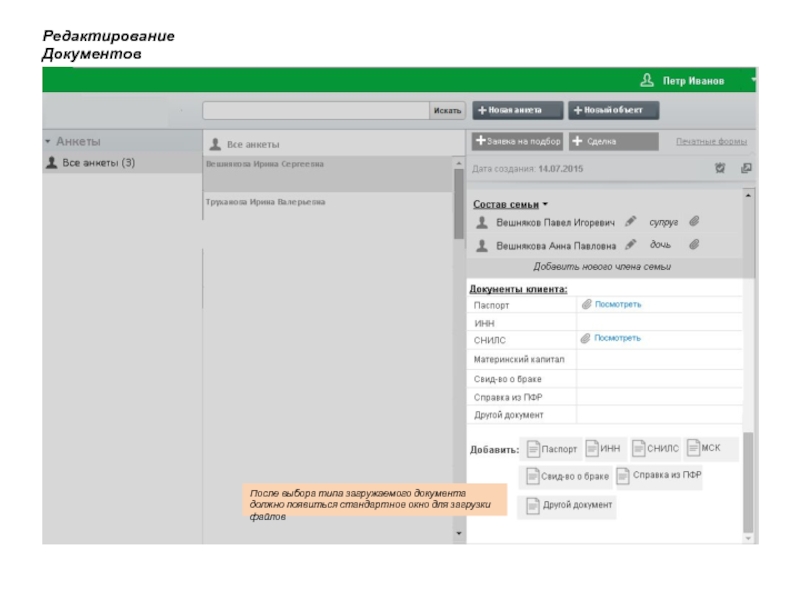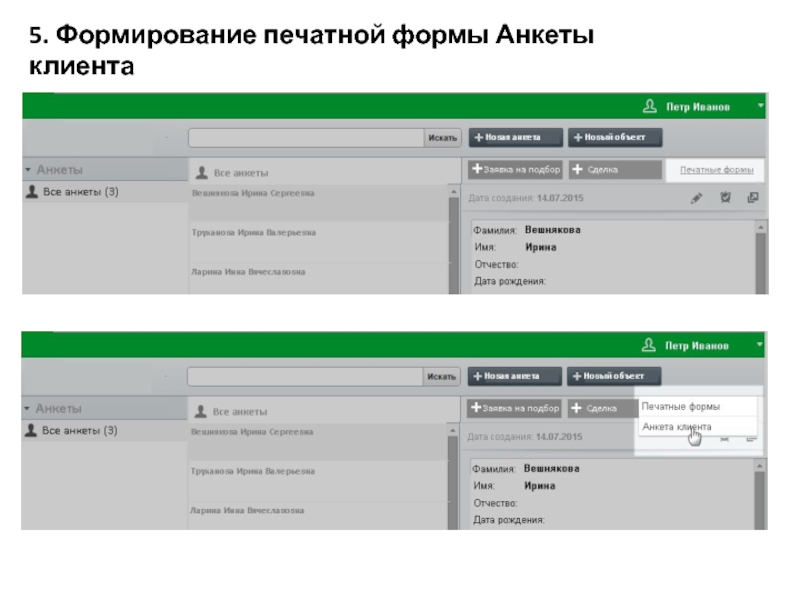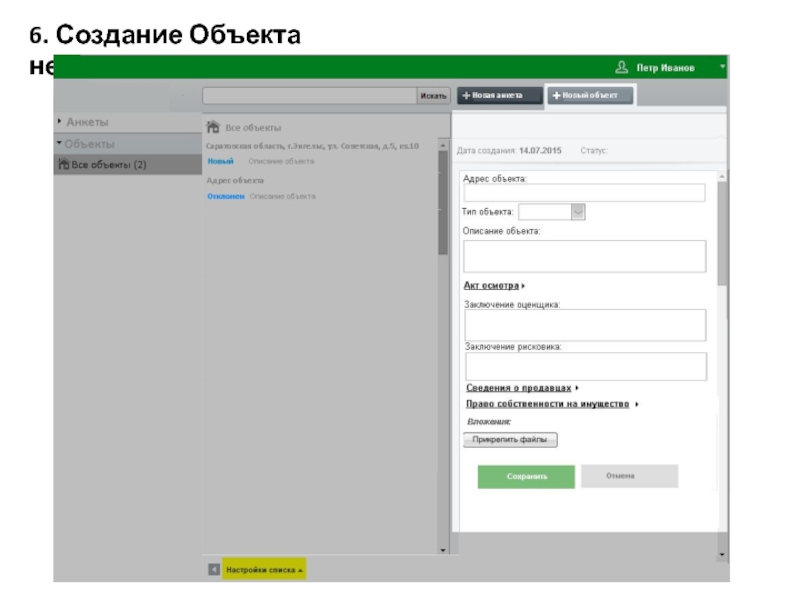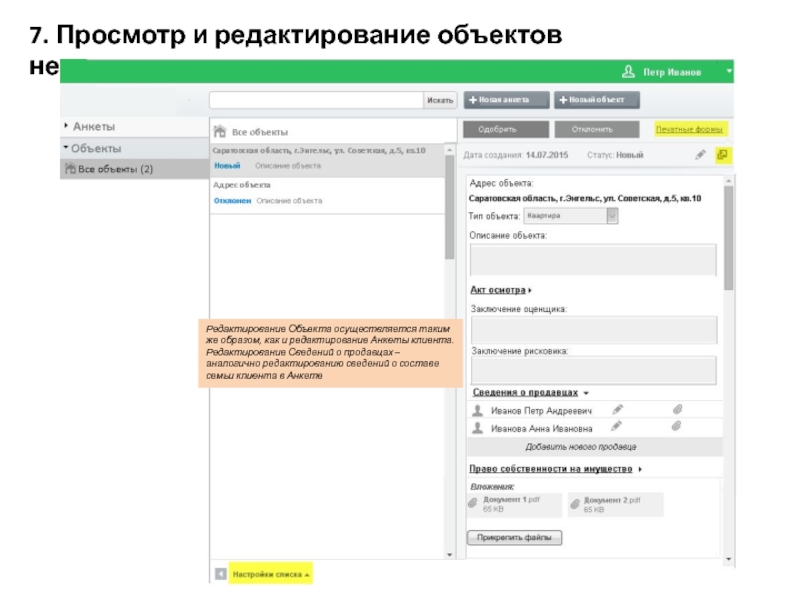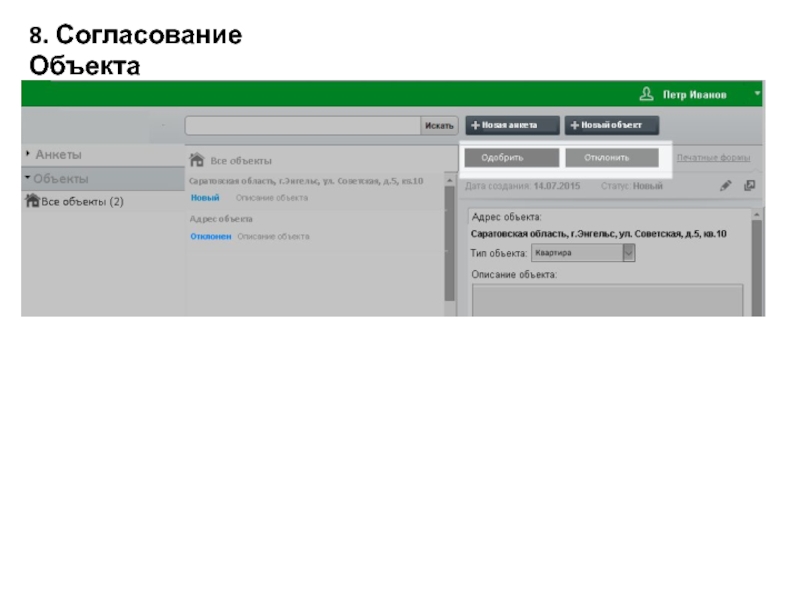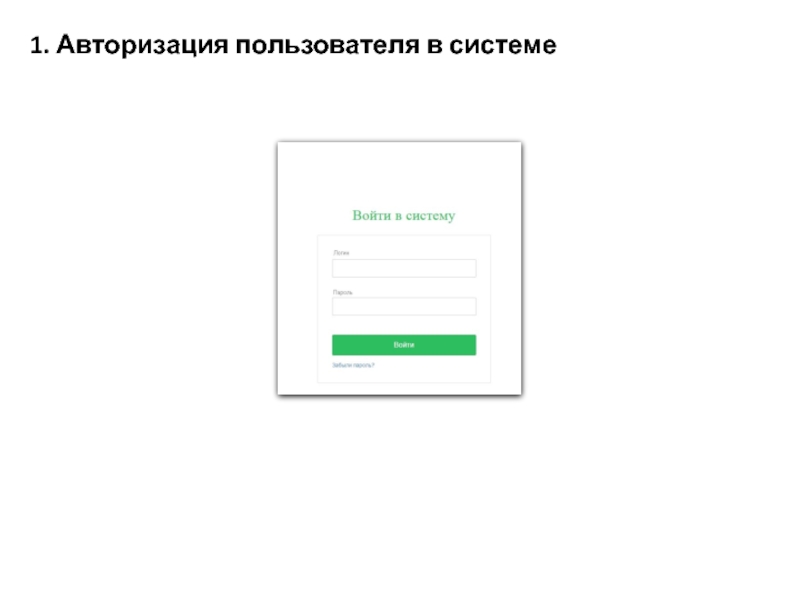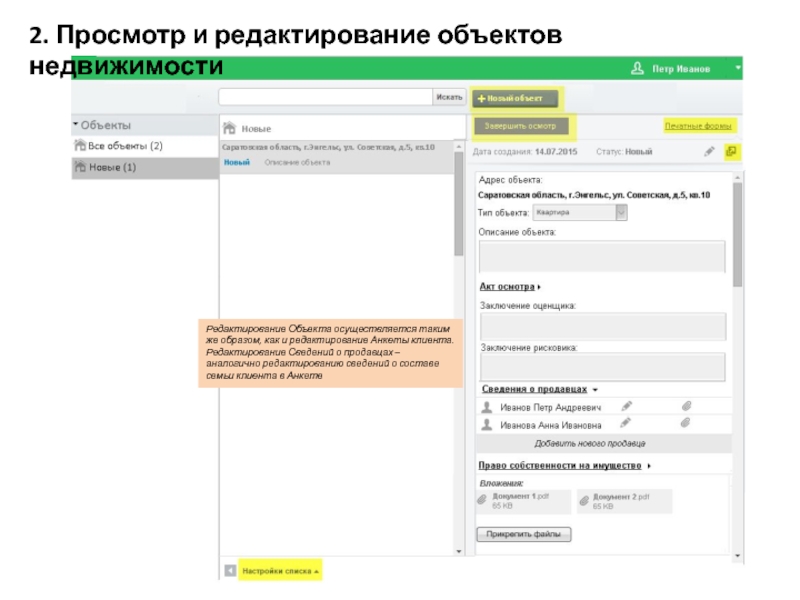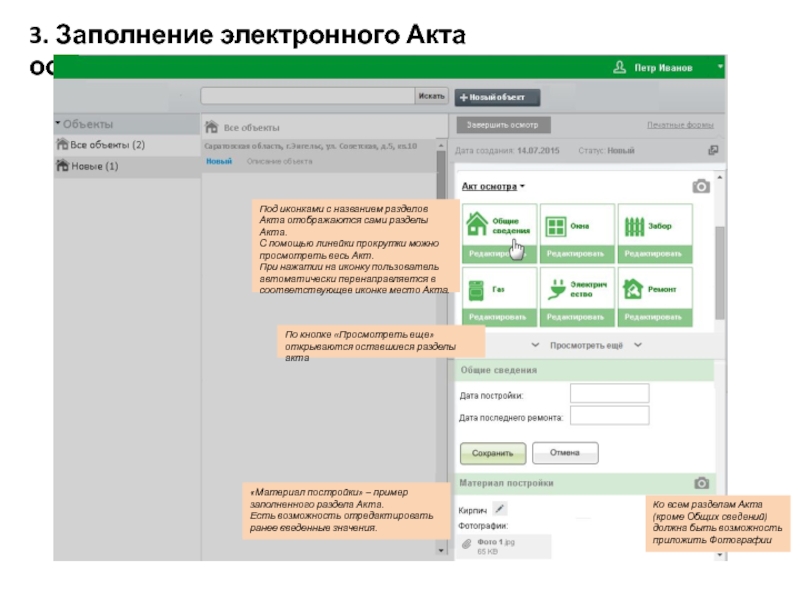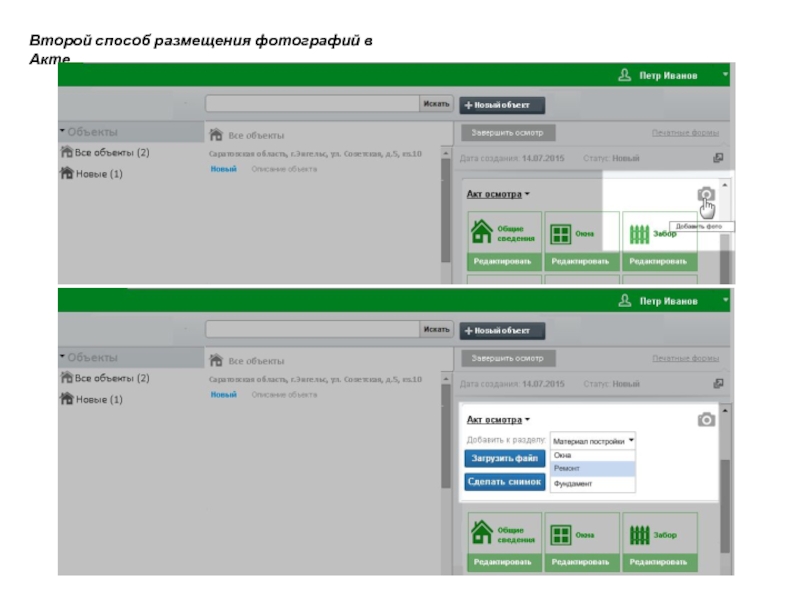- Главная
- Разное
- Дизайн
- Бизнес и предпринимательство
- Аналитика
- Образование
- Развлечения
- Красота и здоровье
- Финансы
- Государство
- Путешествия
- Спорт
- Недвижимость
- Армия
- Графика
- Культурология
- Еда и кулинария
- Лингвистика
- Английский язык
- Астрономия
- Алгебра
- Биология
- География
- Детские презентации
- Информатика
- История
- Литература
- Маркетинг
- Математика
- Медицина
- Менеджмент
- Музыка
- МХК
- Немецкий язык
- ОБЖ
- Обществознание
- Окружающий мир
- Педагогика
- Русский язык
- Технология
- Физика
- Философия
- Химия
- Шаблоны, картинки для презентаций
- Экология
- Экономика
- Юриспруденция
Интерфейсы МатКапитал презентация
Содержание
- 1. Интерфейсы МатКапитал
- 2. 1. Авторизация пользователя в системе
- 3. 2. Общий вид системы после авторизации Примечание:
- 4. 3. Создание Анкеты клиента Форма анкеты для
- 5. 4. Просмотр и редактирование Анкеты клиента
- 6. Редактирование информации о составе семьи клиента При
- 7. Редактирование Документов После выбора типа загружаемого документа должно появиться стандартное окно для загрузки файлов
- 8. 5. Формирование печатной формы Анкеты клиента
- 9. 6. Создание Объекта недвижимости
- 10. 7. Просмотр и редактирование объектов недвижимости Редактирование
- 11. 8. Согласование Объекта
- 12. АРМ оценщика
- 13. 1. Авторизация пользователя в системе
- 14. 2. Просмотр и редактирование объектов недвижимости Редактирование
- 15. 3. Заполнение электронного Акта осмотра По кнопке
- 16. Второй способ размещения фотографий в Акте
Слайд 32. Общий вид системы после авторизации
Примечание:
Здесь и далее в документе
Возможность открыть Анкету в отдельном окне и возможность устанавливать напоминалки о необх-ти позвонить клиенту
Возможность скрыть крайнюю левую панель
Сортировка анкет по ФИО, по дате создания и т.п.
Слайд 43. Создание Анкеты клиента
Форма анкеты для заполнения должна открываться в отдельном
По кнопке «Далее» должна происходить автоматическая проверка на наличие клиента в базе.
Далее переход к заполнению Состава семьи, Финансовой информации и т.п. (см. список полей в Анкете клиента).
Слайд 6Редактирование информации о составе семьи клиента
При нажатии на кнопку «Добавить нового
Слайд 7Редактирование Документов
После выбора типа загружаемого документа должно появиться стандартное окно для
Слайд 107. Просмотр и редактирование объектов недвижимости
Редактирование Объекта осуществляется таким же образом,
Редактирование Сведений о продавцах – аналогично редактированию сведений о составе семьи клиента в Анкете
Слайд 142. Просмотр и редактирование объектов недвижимости
Редактирование Объекта осуществляется таким же образом,
Редактирование Сведений о продавцах – аналогично редактированию сведений о составе семьи клиента в Анкете
Слайд 153. Заполнение электронного Акта осмотра
По кнопке «Просмотреть еще» открываются оставшиеся разделы
Под иконками с названием разделов Акта отображаются сами разделы Акта.
С помощью линейки прокрутки можно просмотреть весь Акт.
При нажатии на иконку пользователь автоматически перенаправляется в соответствующее иконке место Акта.
Ко всем разделам Акта (кроме Общих сведений) должна быть возможность приложить Фотографии
«Материал постройки» – пример заполненного раздела Акта.
Есть возможность отредактировать ранее введенные значения.